Tutorials, Erklärvideos und andere Arten von Lernvideos sind aus unserem Alltag nicht mehr wegzudenken. Egal, ob Sie Ihren Wissenshorizont erweitern möchten, Hilfe bei der Anwendung einer neuen Software benötigen oder eine Reparaturanleitung suchen – Videoportale wie YouTube sind oft die erste Adresse.
Laut einer Studie der IP Deutschland GmbH nutzen 50 % aller Befragten Online-Videoportale zur Informationsbeschaffung. Lernvideos eignen sich nicht nur, um Wissen zu vermitteln oder Online-Kurse zu gestalten. Richtig eingesetzt können sie Ihr Business-Wachstum vorantreiben!
Menschen bevorzugen Informationen per Video. Das belegen zahlreiche Studien:
- Zwei von drei Arbeitnehmern geben an, Aufgaben besser erledigen zu können, wenn sie Erklärungen auf visuellem Weg erhalten. Außerdem nehmen Sie so Informationen um 7 % schneller auf.
- 7 von 10 Millennials sehen sich im Rahmen Ihres Online-Einkaufs Produktvideos an.
- Lernvideos werden auf YouTube mehr als eine Milliarde Mal pro Tag aufgerufen.
- Online-Kursplattformen wie Udemy, Lynda.com und Skillshare verzeichnen mehrere zehntausend Nutzer bei steigender Tendenz.
Leider fehlt vielen Kleinunternehmern, Ausbildern und Unternehmern die Zeit, um Videoinhalte zu entwickeln. Dabei muss die Videoproduktion gar nicht kompliziert sein!
In diesem Ratgeber erfahren Sie Schritt für Schritt, wie Sie ohne großen Aufwand ansprechende Lern- und Erklärvideos erstellen.

Inhaltsübersicht
- Teil 1 – Was ist ein Lernvideo?
- Teil 2 – Häufige Fehler beim Erstellen von Lernvideos
- Teil 3 – Wie Sie ein Lernvideo mit Bildschirmaufnahmen erstellen
- Teil 4 – Wie Sie ein Lernvideo mit Ihrer Kamera aufnehmen
- Teil 5 – Inhouse oder extern: Tipps für die richtige Entscheidung
Teil 1 – Was ist ein Lernvideo?
Ein Lernvideo ist ein Film, der einen Prozess oder ein Konzept erklärt, Wissen vermittelt oder eine Anleitung gibt. Um ein Lernvideo aufzunehmen, brauchen Sie keine Profi-Kenntnisse. Egal, in welcher Branche Sie arbeiten: Gezielt eingesetzt stellen Lernvideos einen Mehrwert für Ihr Business dar.
Arten von Lernvideos
Im Unterschied zu anderen Filmen geht es bei Lernvideos hauptsächlich darum, Informationen zu vermitteln. Je nach Verwendungszweck und Zielgruppe wird zwischen verschiedenen Arten von Lernvideos unterschieden:
Microlearning-Videos
Microlearning bezieht sich auf kurze Lerneinheiten, oftmals in Form von Videos, die sich auf ein einziges, eng gefasstes Thema konzentrieren. Sie sind in der Regel weniger als eine Minute lang und damit ideal zur gezielten Wissensvermittlung für moderne Medienkonsumenten mit kurzer Aufmerksamkeitsspanne.
Video-Tutorials
Video-Tutorials, auch How-to-Videos oder Videoanleitungen genannt, sind das gängigste Format, um einen Prozess zu erklären oder Schritt-für-Schritt-Anweisungen zu geben. Sie sind meist zwischen 2 und 10 Minuten lang und kombinieren verschiedene Lehrmethoden. Die besten Tutorials zeichnen sich durch sorgfältige Planung und eine professionelle Präsentation aus.
Schulungsvideos
Schulungsvideos werden insbesondere zur Mitarbeiterentwicklung am Arbeitsplatz eingesetzt. Viele Firmen nutzen Online-Schulungsvideos im Personalbereich, z. B. zur Behandlung von Themen wie Compliance oder sexuelle Belästigung. Auch für Hardware- und Software-Training ist das Format gut geeignet. In Schulungsfilmen werden oft echte Menschen gezeigt, um eine Verbindung zwischen Ausbilder und Schüler zu schaffen. Diese Art Videos wird gerne im Rahmen von Trainingsprogrammen eingesetzt. Oft handelt es sich hierbei um interaktive Videos.
Erklärvideos
Erklärvideos sind meist kürzere Videos (in der Regel unter 2 Minuten), die einen Sachverhalt oder ein Produkt auf unterhaltsame, leicht verständliche Weise erläutern. Zur Veranschaulichung dienen oft einfache Animationen. Erklärvideos bereiten komplizierte Inhalte in leicht verdaulichen Häppchen auf.
Bildschirmpräsentationen
Wenn Sie Ihre Bildschirmpräsentationen aufzeichnen, können die Teilnehmer diese bei Bedarf nochmals in Ruhe durchgehen – auch wenn sie das Live-Event verpasst haben sollten. Die einfachste Variante ist eine Tonaufnahme während der Präsentation. Aber auch das Mitschneiden einer PowerPoint-Präsentation mit integrierter Webcam-Aufnahme und separatem Mikrofon ist keine große Sache.
Aufnahmen von Vorträgen und Präsentationen sind in der Regel länger als Video-Tutorials. Die Inhalte sind oft sehr umfangreich und komplex. Das erfordert einen höheren Aufmerksamkeitsgrad von Ihrem Publikum. Aufzeichnungen von Bildschirmpräsentationen können aber auch in kleinere Segmente unterteilt werden.
Screencasts
Beim Screencast handelt es sich um eine Bildschirmaufnahme, meist mit einem Sprachkommentar. Die Zielgruppe ist in der Regel kleiner als beim Video-Tutorial.
Dieses Format ist ideal für das sogenannte Just-in-Time Teaching (JiTT): Ein Ausbilder, Kollege oder Teamleiter beantwortet eine konkrete Frage oder veranschaulicht einen Sachverhalt mit einem schnellen Screencast-Video. Screencast-Videos sind Mittel zum Zweck und werden meist mit wenig Aufwand produziert. Ihre Lebensspanne ist relativ kurz.
Videovorlagen für jede Art von Videos
Mit den neuen Videovorlagen von Camtasia erstellen Sie ganz einfach genau die Videos, die Sie brauchen. Laden Sie die kostenlose Testversion herunter!
Kostenlose Testversion herunterladenTeil 2 – Häufige Fehler beim Erstellen von Lernvideos
Bei der Aufnahme von Lern- und Erklärfilmen sind einige Dinge zu beachten. Hier nennen wir Ihnen ein paar der häufigsten Fehler – und Tipps, wie Sie diese vermeiden.
Fehler Nr. 1: Sie kennen Ihre Zielgruppe nicht
Wen wollen Sie mit Ihrem Lernvideo ansprechen? Wenn Ihr Video einen Mehrwert bieten soll, müssen Sie Ihr Publikum kennen. Die Definition Ihrer Zielgruppe dient als Richtlinie für den gesamten Produktionsprozess. Welche Probleme bewegen Ihre Zuschauer? Warum sehen sie sich Ihr Video an? Was gefällt ihnen und was nicht? Halten Sie sich an den Leitsatz: lieber konkret statt allgemein.
Wie Sie Ihre Zielgruppe definieren, erfahren Sie in Teil 3 weiter unten in diesem Ratgeber.
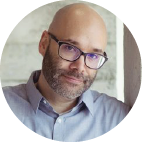
Nick Nimmin
„Die Menschen, die sich Ihre Videos ansehen, sind auch die, die Sie für Ihr Produkt begeistern möchten (…) Wer Ihr Produkt kauft, will auch wissen, wie man es verwendet.“ – Nick Nimmin
Besuchen Sie Nick auf YouTube: NickNimmin
Fehler Nr. 2: Sie erwarten ein perfektes Endergebnis
Wenn Sie Perfektion anstreben, stehen Sie sich nur selbst im Weg. Perfektionismus killt Kreativität. Denken Sie immer daran: Sie wollen keinen Oscar gewinnen, sondern Wissen vermitteln.

Sean Cannel
„Fakt ist (…) Ihre ersten Videos werden Ihre schlechtesten Videos sein. Das ist normal am Anfang. (….) Akzeptieren Sie diese Tatsache einfach und bringen Sie es hinter sich.“ – Sean Cannel
Besuchen Sie Sean auf YouTube: THiNKmediaTV
Fehler Nr. 3: Sie machen sich zu viele Gedanken über die Technik
Fühlen Sie sich überfordert, weil Sie denken, dass Ihnen für Videos in Premiumqualität das technische Equipment fehlt? Keine Sorge: Die neueste und beste Ausrüstung ist gar nicht nötig. Eignen Sie sich lieber die Grundlagen an. Im Laufe der Zeit können Sie dann in bessere Tools investieren. Gute Videos sind auch ohne teure Technik möglich.

Andrew Kann
„Viele Menschen konzentrieren sich auf Probleme wie: ,Mir fehlt die richtige Ausrüstung’ oder ,Ich hab die falsche Kamera’. Aber sie denken nicht darüber nach, was sie eigentlich sagen wollen. Welche Botschaft will ich mit meiner Marke vermitteln? (…) Wenn Sie Emotionen in jemandem wecken und einen Bezug zu Ihrem Angebot schaffen, ist das viel wichtiger als jegliche Ausrüstung.“
Besuchen Sie Andrew auf YouTube: TubeBuddy
Teil 3 – Wie Sie ein Lernvideo mit Bildschirmaufnahme erstellen
Der größte Erfolgsfaktor für ein richtig gutes Video ist die Planung im Vorfeld. Viele Menschen werden eher zufällig zum Videografen und machen sich wenig Gedanken über den Ablauf. Das Ergebnis ist leider oft entsprechend dürftig. Wir zeigen Ihnen Schritt für Schritt, wie Sie ein gutes Lernvideo erstellen.
1. Schritt: Definieren Sie Ihre Zielgruppe
Denken Sie gar nicht daran, die Aufnahmetaste zu drücken, bevor Sie Ihre Zielgruppe und deren Bedürfnisse bestimmt haben. Selbst wenn Sie Ihr Publikum in- und auswendig kennen, ist es wichtig, alle Details schriftlich festzuhalten. Das hilft Ihnen bei der Auswahl von Themen, die möglichst viele Interessenten ansprechen.
Verkaufen Sie ein Produkt oder einen Service? Dann fragen Sie Ihre Kunden, wie diese Ihr Angebot nutzen und welche Probleme sie festgestellt haben. Bieten Sie einen Kurs an? Finden Sie heraus, was Ihre Schüler sich von den Lerninhalten erhoffen. Wollen Sie einen neuen Mitarbeiter einweisen? Fragen Sie sich, was dieser für den Erfolg in Ihrem Unternehmen unbedingt wissen muss.
Bevor Sie zum nächsten Schritt übergehen, sollten Sie in der Lage sein, folgende Fragen zu beantworten:
- Worum geht es? Konzentrieren Sie sich auf ein einziges Thema pro Video. Das erhöht die Relevanz und vereinfacht den Produktionsprozess.
- Wen wollen Sie ansprechen? Beginnen Sie mit demografischen Daten wie Bildung, Alter, Zugehörigkeit zu Berufsverbänden und anderen Gruppen. Anschließend bestimmen Sie Interessen, Probleme und Ziele.
- Warum ist dieses Thema für Ihre Zielgruppe interessant? Wenn Sie wissen, warum Ihre Zuschauer an einem Thema interessiert sind, können Sie besser auf deren Bedürfnisse und Probleme eingehen.
- Was soll Ihr Publikum am Ende mitnehmen? Mit einem fest umrissenen Lernziel vor Augen können Sie klare Anweisungen geben und realistische Ergebnisse erzielen.
- Was hat der Betrachter davon? Welchen Mehrwert bieten Sie jemandem, der seine Zeit in Ihr Video investiert?
Weitere Punkte, die Sie bei der Planung Ihres Lernvideos berücksichtigen sollten:
- Wo wird Ihr Video veröffentlicht oder gezeigt?
- Welches Format eignet sich am besten für diese Plattform?
- Möchten Sie interaktive Elemente wie ein Quiz oder Hot Spots hinzufügen?
- Müssen Sie Anforderungen zur Barrierefreiheit erfüllen, z. B. durch Untertitel?
Die Beantwortung dieser Fragen hilft Ihnen bei der Gestaltung interessanter und leicht verständlicher Lernvideos. Mit etwas Zeitaufwand für die Publikumsanalyse können Sie deren Erwartungen zielgenau erfüllen. Das reduziert die Abbruchrate, sorgt für Zufriedenheit bei den Betrachtern und hilft diesen, die gelernten Informationen besser zu speichern.
In diesem kurzen Video-Tutorial geht TechSmith Video-Learning-Guru Matt Pierce auf die oben genannten Themen näher ein:
Hinweis: Dieses Video ist nur in englischer Sprache verfügbar.
2. Schritt: Entwickeln Sie ein Storyboard und verfassen Sie ein Skript
Storyboard
Wenn Sie Ihr Thema vor Augen und Ihre Zielgruppe genau definiert haben, ist es hilfreich, den Ablauf Ihres Videos mit einem Storyboard zu veranschaulichen.
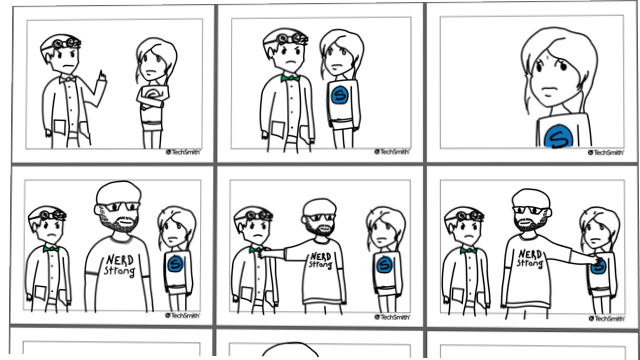
Keine Angst, Sie müssen kein Künstler sein! Einfache Skizzen und Strichfiguren erfüllen den Zweck genauso.
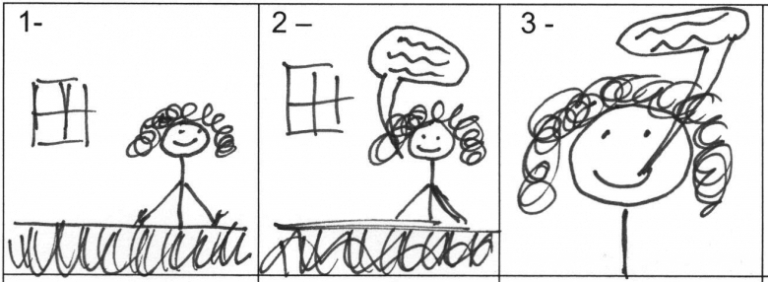
Für einen Screencast bzw. eine Bildschirmaufnahme können Sie den Ablauf mit einer Reihe von Screenshots darstellen.
Skript
Neben Ihrem Storyboard benötigen Sie ein Drehbuch, das sogenannte Videoskript. Es dient als Leitfaden für Ihren Sprachkommentar und sorgt für einen flüssigen Ablauf. Ein ausführliches Skript verhindert außerdem, dass Sie etwas vergessen.
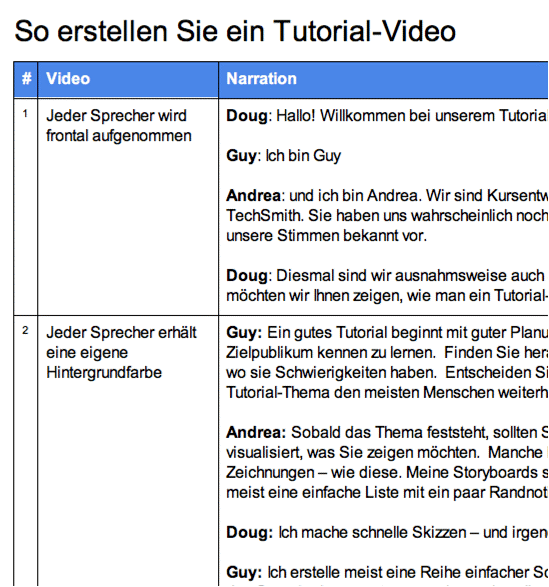
Achten Sie auf folgende Punkte, wenn Sie Ihr Skript verfassen:
- Verwenden Sie Alltagssprache. Stellen Sie sich vor, Sie würden einem Freund etwas erklären. Genauso sollte auch Ihr Sprachkommentar klingen.
- Lassen Sie Bilder für sich sprechen. Statt nachzuerzählen, was auf dem Bildschirm gerade passiert, erklären Sie lieber, warum Sie eine Handlung ausführen.
- Übung macht den Meister. Gehen Sie Ihr Skript so oft wie möglich durch. Lesen Sie es laut vor und achten Sie auf den Textfluss und eine natürliche Ausdrucksweise. Wenn Sie über Passagen stolpern, schreiben Sie sie um.
- Holen Sie Feedback ein. Finden Sie jemanden, der kein Blatt vor den Mund nimmt und lassen Sie diese Person Ihr Skript lesen. Kritik einzustecken fällt anfangs schwer, aber Sie werden schnell erkennen, dass Ihre Lernvideos dadurch viel besser werden.
3. Schritt: Nehmen Sie den Sprachkommentar für Ihr Lernvideo auf
Mit dem Skript in der Hand sind Sie bereit, den Sprachkommentar – auch Voice-Over genannt – für Ihren Lern- oder Erklärfilm aufzunehmen. Das geht ganz leicht mit Camtasia, dank der integrierten Tonaufzeichnung und weiteren praktische Funktionen.

Tipps für eine gute Tonqualität:
- Verwenden Sie das beste Mikrofon, das Sie finden können. Jedes durchschnittliche externe Mikro (z. B. von einem Headset) liefert eine bessere Klangqualität als das integrierte Mikrofon Ihres Computers.
- Finden Sie einen ruhigen Ort für die Aufnahme. Ein Tonstudio mit Schalldämmung wäre natürlich ideal. In einer Besenkammer oder einem kleinen Büro können Sie auf kostengünstige Weise einen ähnlich guten Sound erzeugen.
- Sprechen Sie bei der Aufnahme langsam und deutlich. Und wenn Sie einen Fehler machen? Keine Panik, Sie müssen deshalb nicht nochmal neu starten. Legen Sie einfach eine kurze Pause ein und setzen Sie kurz vor dem Fehler wieder an. Im Nachhinein können Sie Fehler und Hintergrundgeräusche entfernen, z. B. mit einer Software wie Audiate.
4. Schritt: Starten Sie die Bildschirmaufnahme
Nach all diesen Vorbereitungen ist es endlich soweit: Sie können mit Ihrer Videoaufnahme beginnen.
- Schließen Sie zuvor sämtliche unnötigen Anwendungen. Schalten Sie Benachrichtigungen aus, damit diese nicht unerwünscht auf dem Bildschirm auftauchen. Befolgen Sie unsere Tipps für Videos mit gestochen scharfer Bildqualität. Es wäre zu schade, wenn Sie am Ende der Aufnahme feststellen müssten, dass Ihr Video verschwommen ist.
- Öffnen Sie die gewünschte Anwendung und gehen Sie die Abläufe, die Sie zeigen wollen, ein paar Mal durch. So garantieren Sie kontrollierte Cursor-Bewegungen und vermeiden unnötige Bearbeitungsschritte nach der Bildschirmaufnahme.
- Wenn Sie bereit sind, öffnen Sie den Camtasia Recorder und nehmen Sie Ihren Bildschirm wie geprobt auf. Auch hier gilt: Wenn Sie einen Fehler machen, legen Sie einfach eine kurze Pause ein und nehmen den Faden vor der Fehlerstelle erneut auf. Später können Sie den Fehler herausschneiden.
- Um Ihr Publikum stärker einzubinden und Inhalte noch ansprechender zu machen, können Sie eine Webcam-Aufnahme in Ihr Video integrieren.
Wenn die Bildschirmaufnahme im Kasten ist, gehen Sie weiter zum Bearbeitungsschritt.
5. Schritt: Bearbeiten Sie Ihr Video
Viele Menschen glauben, dass sie für die Bearbeitung eine teure Video-Editing-Software und Profikenntnisse brauchen. Weit gefehlt! Mit einem intuitiven Tool wie Camtasia können Sie selbst als Laie beeindruckende Ergebnisse erzielen.
Beginnen Sie mit der Entfernung überflüssiger Sequenzen:
- Wählen Sie den betreffenden Bereich aus, indem Sie ihn mit der grünen Positionsanzeige am Anfang und die rote Positionsanzeige am Ende markieren.
- Klicken Sie auf das Ausschneiden-Symbol oberhalb der Timeline.
- Um Filmmaterial vom Anfang oder Ende Ihrer Aufnahme zu löschen, klicken Sie auf den betreffenden Rand und ziehen Sie ihn nach innen.
Als nächstes fügen Sie Ihren Sprachkommentar hinzu. Mit Hilfe von Funktionen wie „Clipgeschwindigkeit“ und „Frame erweitern“ können Sie das Tempo von Audio- und Videoinhalten auf der Timeline synchronisieren.
Weitere Funktionen zur Bearbeitung:
- Schaffen Sie mehr Zeit für Erklärungen, indem Sie den Videoclip teilen und die Funktion „Frame erweitern“ nutzen.
- Beschleunigen Sie weniger wichtige Passagen durch Anpassung der Clipgeschwindigkeit.
- Lenken Sie die Aufmerksamkeit Ihres Publikums gezielt auf wichtige Aspekte mit Zoom-Animationen.
Videobearbeitung leicht gemacht
Zoomen, schwenken, animieren – Laden Sie die kostenlose Camtasia Testversion herunter und entdecken Sie die vielen Funktionen bei gleichzeitig intuitiver Handhabung des Programms!
Kostenlose Testversion herunterladen6. Schritt: Fügen Sie eine Intro-Sequenz hinzu
Das Intro dient als Einleitung für Ihr Video. Hier gilt: Weniger ist mehr! Der Betrachter will wissen, worum es geht. Halten Sie das Intro knapp und bringen Sie Ihr Thema auf den Punkt.
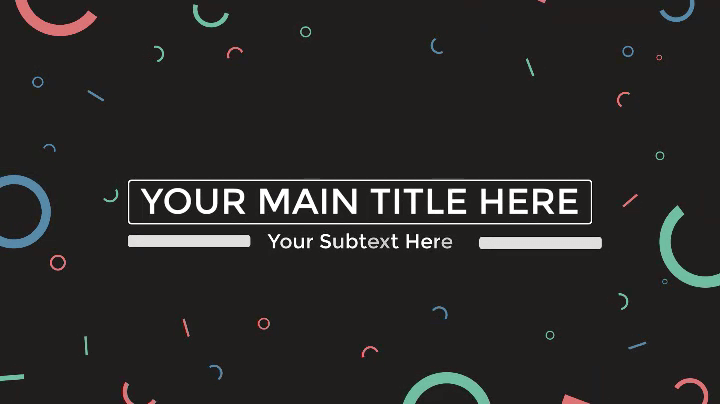
So einfach geht’s:
- Verschieben Sie Ihre Clips auf der Timeline nach rechts, um am Anfang etwas Zeit für einen Titelclip hinzuzufügen. Halten Sie hierfür die Umschalt-Taste gedrückt, während Sie die Positionsanzeige nach rechts ziehen.
- Öffnen Sie die Camtasia Bibliothek. Wählen Sie das gewünschte Intro aus dem Ordner „Intros“ aus und ziehen Sie es an den Anfang Ihrer Timeline.
- Um Ihr Intro zu personalisieren, wählen Sie den gewünschten Bereich auf der Timeline und öffnen die Schaltfläche „Eigenschaften“. Dort können Sie Ihren Text eingeben und Schriftart und andere Gestaltungsaspekte festlegen.
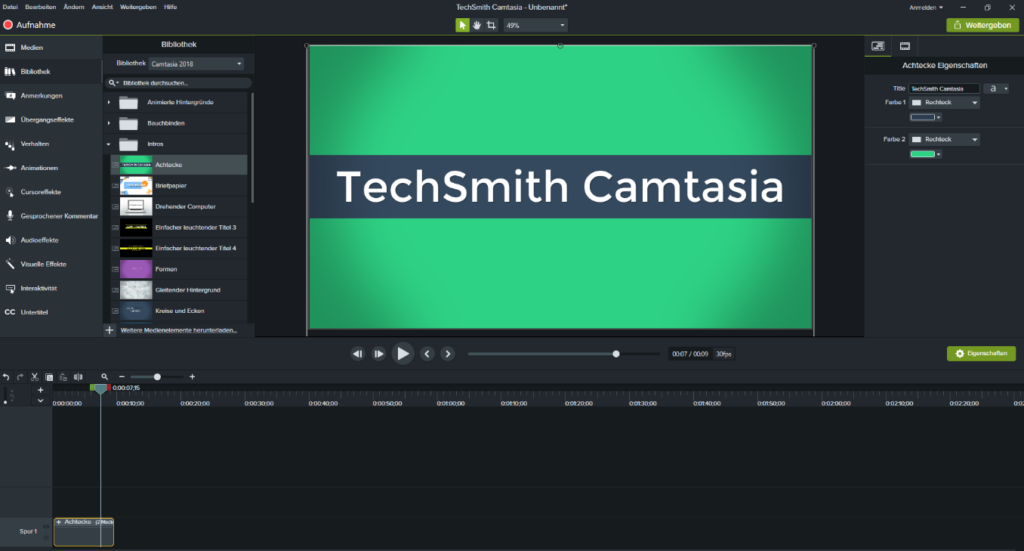
- Auf Wunsch können Sie Ihr Video mit Musik hinterlegen. Der richtige Soundtrack kann den Unterschied zwischen einem durchschnittlichen und einem fesselnden Video ausmachen. Wählen Sie heitere Musik für Video-Tutorials oder Kursinhalte – gut gelaunt lernt es sich besser!
7. Schritt: Stellen Sie Ihr Lernvideo fertig und teilen Sie es mit der Welt
Im letzten Schritt müssen Sie sich nur noch für einen Video-Host entscheiden. YouTube ist die beliebteste Hosting-Plattform, insbesondere für Videos mit einem externen Zielpublikum. Weitere Optionen sind z. B. Vimeo oder Screencast. Sie können Ihr Video auch als lokale Datei speichern oder direkt in den sozialen Medien verbreiten.
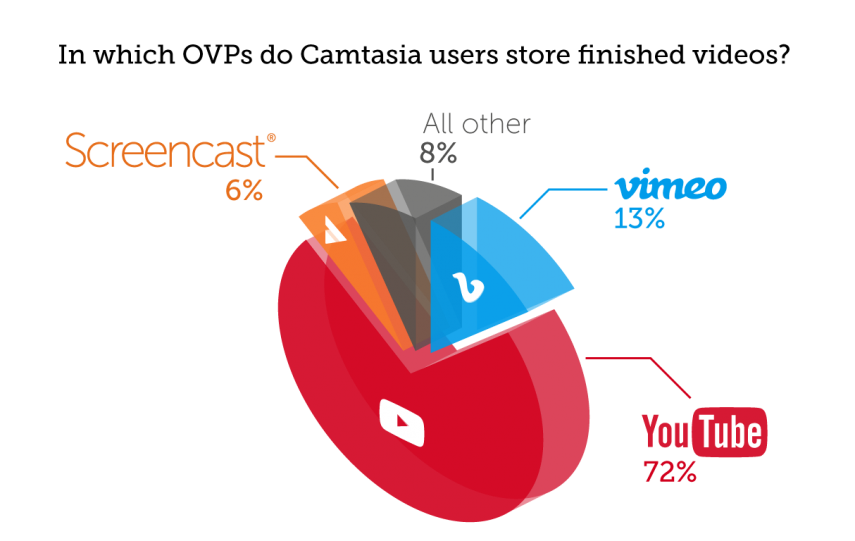
BU: Beliebteste Videoplattformen unter Nutzern von Camtasia.
Teil 4 – Wie Sie mit Ihrer Kamera ein Lernvideo aufnehmen
Hier beginnt die höhere Kunst. Was für einen Screencast gilt, gilt natürlich ebenso für Schulungsvideos, die Sie mit der Kamera aufnehmen: Sie brauchen einen Plan, ein Skript und die richtigen technischen Hilfsmittel.
1. Beginnen Sie mit dem nötigen Equipment. Denken Sie nicht zu kompliziert. Für das Video oben haben wir beispielsweise nur fünf Dinge verwendet:
- Stativ
- Smartphone
- Handyhalterung (um die Kamera still zu halten und am Stativ zu befestigen)
- Neutraler Hintergrund
- Lichtquellen
2. Richten Sie Ihren Aufnahmeplatz an einem gut belichteten Ort ein. Wählen Sie entweder einen Ort mit viel Tageslicht oder investieren Sie in spezielle Video-Leuchten.

3. Positionieren Sie Ihre Kamera auf einem Stativ und so nah wie möglich am Aufnahmeobjekt. Achten Sie darauf, dass Sie alles wie gewünscht im Bild haben. Je näher die Kamera am Aufnahmeobjekt ist, desto besser wird die Tonqualität bei der Aufnahme mit einem Smartphone.
4. Halten Sie sich an Ihr Storyboard und Skript. Gehen Sie die Aufnahme Schritt für Schritt durch.
5. Überlegen Sie, ob Sie zusätzlich Bildschirmaufnahmen verwenden möchten. Mit Camtasia können Sie problemlos Kameraaufnahmen und Screencast-Videos in ein- und demselben Projekt kombinieren.
Erstellen Sie professionelle Videos
Laden Sie die kostenlose Testversion herunter und erstellen Sie mit Camtasia professionelle Videos – auch ohne Vorkenntnisse. Probieren Sie diese anwenderfreundliche Software aus und überzeugen Sie sich selbst!
Kostenlose Testversion herunterladenTeil 5 – Inhouse oder extern: Tipps für die richtige Entscheidung
Nachdem Sie jetzt wissen, wie ein gutes Lernvideo aufgebaut ist, bleibt die Frage: Wollen Sie selbst Hand anlegen oder Ihr Projekt einem externen Profi übergeben?
Folgende Aspekte sollten Sie beim Entscheidungsprozess berücksichtigen:
- Wie viele Videos benötigen Sie?
- Was ist Ihr Budget?
- Was wollen Sie mit dem Video erreichen?
- Spielt dieses Video eine zentrale Rolle in Ihrer Marketingkampagne?
- Wird das Video in prominenter Stelle veröffentlicht, z. B. auf einer Landing Page Ihrer Webseite?
Als Entscheidungshilfe haben wir die Vor- und Nachteile für Sie aufgelistet:
Externer Anbieter
Vorteile
- Know-how: Videoproduktionsfirmen haben die nötigen Talente, Fähigkeiten und Erfahrung und können so professionelle Erklärvideos erstellen.
- Zufriedenheitsgarantie: Gute Anbieter arbeiten eng mit Ihnen zusammen, um sicherzustellen, dass das Endprodukt genau Ihren Vorstellungen entspricht.
Nachteile
- Teuer: Die Kosten für ein professionell gestaltetes Lernvideo liegen je nach Video-Stil und Länge zwischen 1.000 Euro und mehreren 10.000 Euro.
Fazit:
Wenn Sie mit Ihrem Video einen wichtigen Zweck verfolgen bzw. nur ein einziges Video benötigen, kann es sich lohnen, eine externe Firma zu beauftragen. So steigern Sie die Chancen, dass Ihr Video zum Publikumshit wird. Allerdings dürfen Sie den Zeit- und Geldaufwand nicht unterschätzen.
Interne Produktion
Vorteile
- Volle kreative Freiheit
- Kontrolle über Ihr Budget
Nachteile
- Soft- und Hardware-Beschränkungen
- Mögliche Einschränkungen durch fehlende Fähigkeiten und Zeit
Fazit:
Der große Vorteil einer Inhouse-Produktion ist die Flexibilität in Bezug auf Budget und Gestaltung. Wenn Sie sich für diese Variante entscheiden, ist ein Screencast-Tool wie Camtasia genau richtig für Ihre Zwecke. Auch wenn Sie mit Ihren Lernvideos vielleicht nie das Niveau eines Profi-Videografen erreichen werden – mit ein bisschen Übung werden Sie schon bald erstaunlich gute Filme produzieren.
Nächste Schritte
Sie sehen: Tutorials und Erklärvideos erstellen kann jeder. Folgen Sie den Tipps in diesem Ratgeber, laden Sie eine kostenlose Demo-Version von Camtasia herunter und legen Sie los!
Camtasia ist anwenderfreundlich und für alle Arten von Erklärfilmen, Video-Tutorials und anderen Lernvideos geeignet. Um Ihnen den Einstieg zu erleichtern, bieten wir eine Vielzahl an hilfreichen Tutorials an – übrigens allesamt mit Camtasia erstellt.
Alles behalten und bereit, sofort loszulegen?
Laden Sie die kostenlose Camtasia Testversion herunter und erstellen Sie Ihr erstes Video! Wir wünschen Ihnen, viel Spaß dabei!
Kostenlose Testversion herunterladenMöchten Sie noch mehr Tipps, wie Sie erfolgreiche Lern- und Erklärvideos erstellen können? Dann besuchen Sie die TechSmith Academy – unsere kostenlose Informationsquelle für alle, die ihre Videografie-Fähigkeiten aufs nächste Level bringen möchten!





